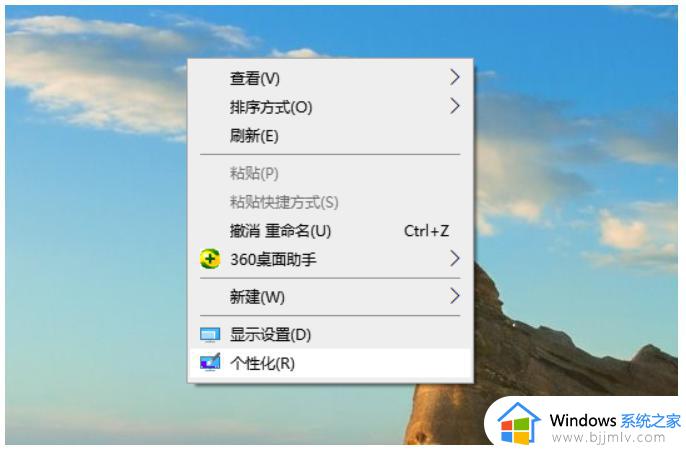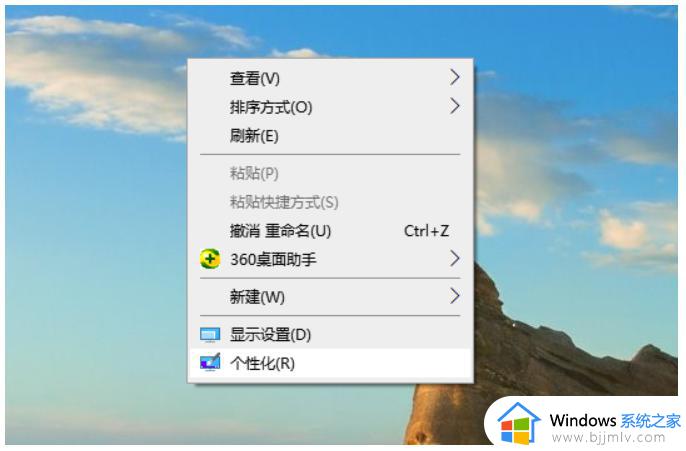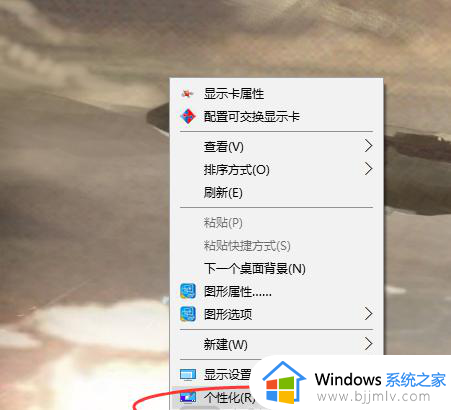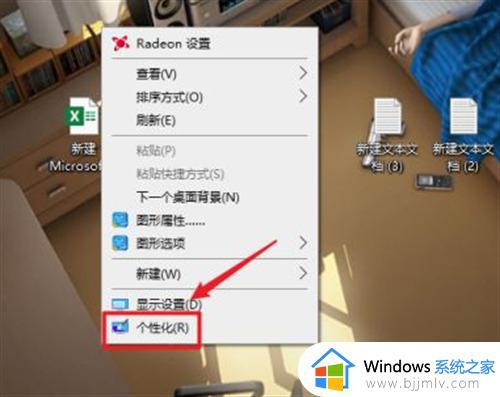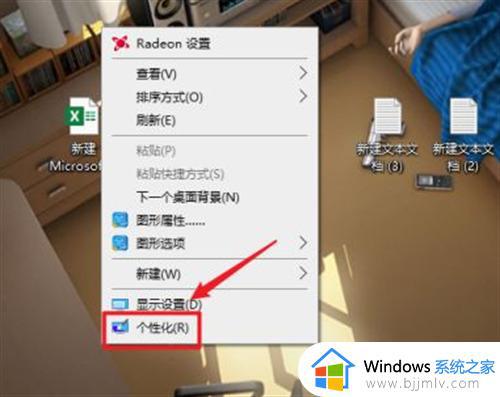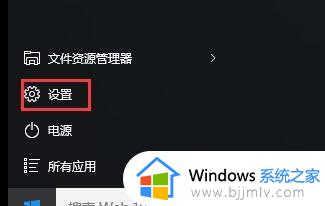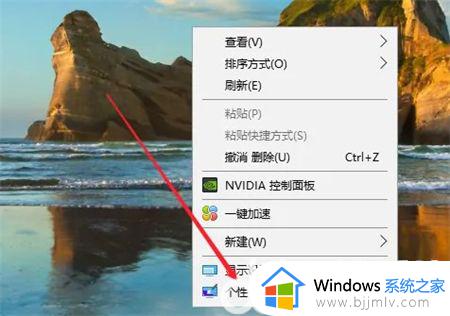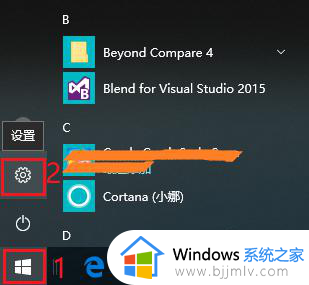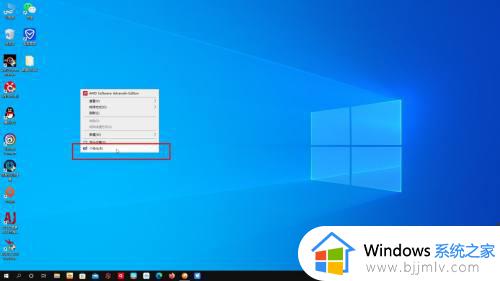window10动态壁纸怎么设置 windows10电脑设置动态壁纸方法
在我们的windows10操作系统中,我们的壁纸大多数都是静态的,然而,有些小伙伴却不喜欢静态壁纸,想要壁纸更加有个性化,就想要设置一个动态壁纸,但是却不知道怎么操作,那么下面小编就教给大家windows10电脑设置动态壁纸方法,快来一起看看吧,希望对你有帮助。
具体方法:
方法一、
1.我们首先在网上下载一些自己喜欢的图片;
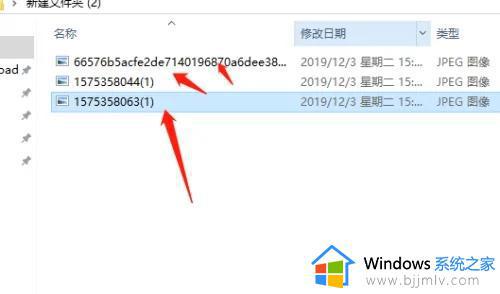
2.然后右键点击桌面,点击“个性化设置”选项;
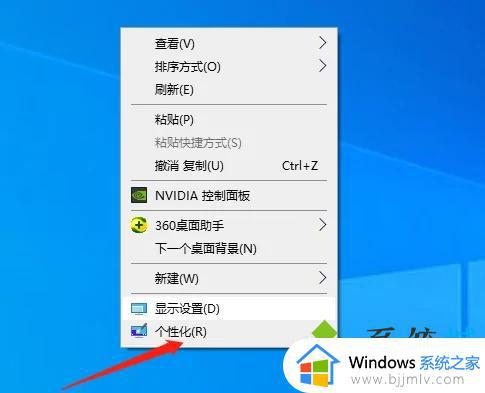
3.接下来我们在背景图片中选择“幻灯片放映”;
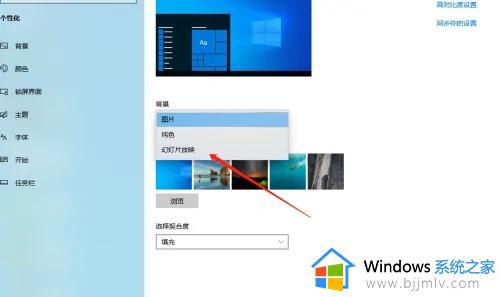
4.然后我们再次点击下面的“浏览”选项;
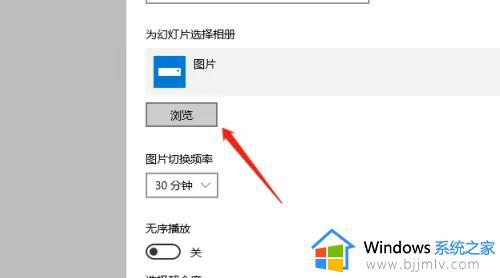
5.点击刚才装图片的文件夹,点击右下角下面确定即可。记住要点击文件夹,而不是点击图片;
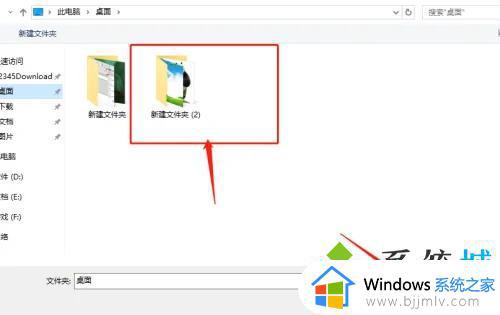
6.动态图片播放的时间可自行设定,我们可设定一分钟换一次即可,这样一来,我们的动态壁纸桌面就做好了。
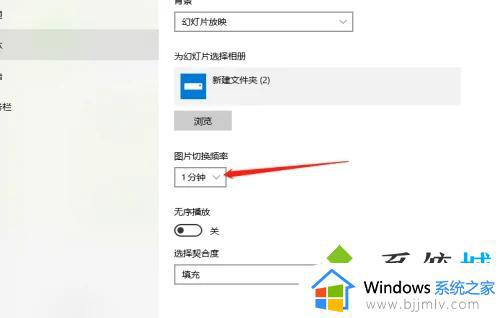
方法二、
1.我们也可以使用这款UPUPOO来设置好看的动态壁纸,打开壁纸软件,软件会自动推荐你动态壁纸款式。也可以点击软件界面左侧的“发现壁纸”,选择界面上方的“视频”,选择自己喜欢的动态壁纸,点击预览图片打开新的页面;
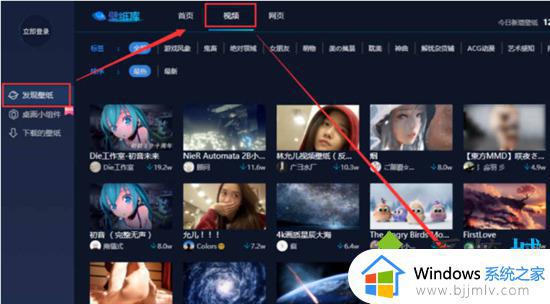
2.选择好喜欢的动态壁纸后,单击“下载”按钮;
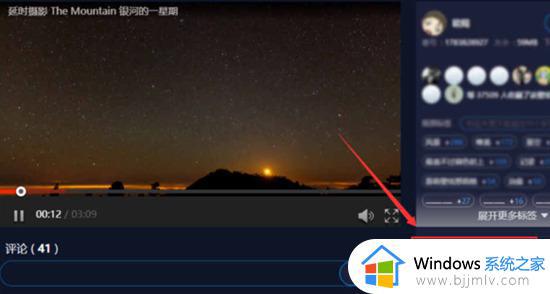
3.可能需要登录账户才能下载哦,最后下载完成双击你选择的动态壁纸看看效果吧。

以上全部内容就是小编带给大家的windows10电脑设置动态壁纸方法详细内容分享啦,想要设置动态壁纸让电脑看起来个性化的小伙伴快点行动起来吧。